Πριν προγραμματίσετε το δρομολογητή NETGEAR, θα χρειαστεί να αποκτήσετε τις πληροφορίες στατικής IP. Αυτές οι πληροφορίες θα πρέπει να παρέχονται από τον ISP σας και θα πρέπει να περιλαμβάνουν τα ακόλουθα:
-
- Η στατική διεύθυνση IP (δηλ. 68.XXX.XXX.XX)
-
- Η μάσκα υποδικτύου (δηλ. 255.255.XXX.XXX)
-
- Προεπιλεγμένη διεύθυνση πύλης (δηλ. 68.XXX.XXX.XX)
-
- DNS 1
-
- DNS 2
Μόλις έχετε αυτές τις πληροφορίες, το επόμενο βήμα είναι να αποκτήσετε πρόσβαση στο δρομολογητή NETGEAR από έναν συνδεδεμένο υπολογιστή. Στον υπολογιστή που είναι συνδεδεμένος στο NETGEAR, μεταβείτε στη Γραμμή εντολών των Windows μέσω του κουμπιού Έναρξη των Windows. Εάν χρησιμοποιείτε Windows 7, κάντε αναζήτηση cmd και πατήστε Εισάγω. (Βλέπε Εικ. 1-1). Εάν χρησιμοποιείτε παλαιότερη έκδοση των Windows, κάντε κλικ στο Τρέξιμο επιλογή στο μενού των Windows και, στη συνέχεια, πληκτρολογήστε cmd και Εισάγω.

Εικόνα 1-1: Γραμμή εντολών
Μόλις ανοίξει η γραμμή εντολών, το επόμενο βήμα είναι να βρείτε τη διεύθυνση IP του Netgear. Για να το κάνετε αυτό, ακολουθήστε τα εξής βήματα:
- Τύπος ipconfig και πατήστε Εισάγω (Βλέπε Εικ. 1-2). Θα πρέπει να λάβετε πληροφορίες σχετικά με το δίκτυό σας.
- Αναζητήστε τη διεύθυνση Default Gateway. Η διεύθυνση θα είναι σε μορφή IP (192.168.1.X). Ίσως χρειαστεί να κάνετε κύλιση προς τα πάνω στη γραμμή εντολών σας για να δείτε αυτές τις πληροφορίες (Δείτε Εικ. 1-3).

Εικόνα 1-2: Τρέξιμο ipconfig
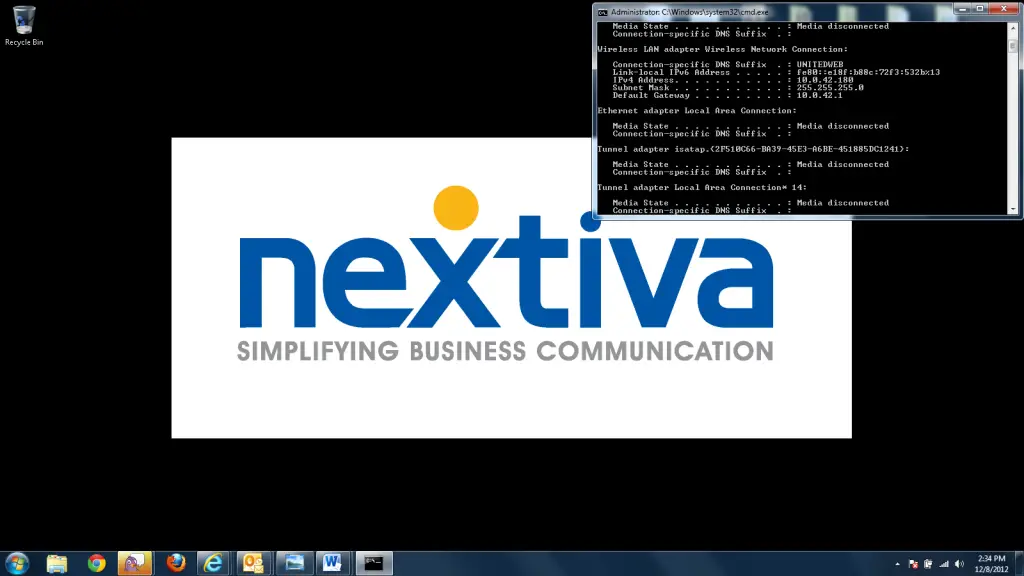
Εικόνα 1-3: Εντοπισμός της διεύθυνσης IP
Μόλις έχετε όλες τις πληροφορίες, ήρθε η ώρα να αποκτήσετε πρόσβαση στη διεπαφή Netgear:
- Ανοίξτε ένα πρόγραμμα περιήγησης στο Διαδίκτυο. Εκεί που θα πληκτρολογούσατε κανονικά το webδιεύθυνση τοποθεσίας όπως www.nextiva.com, πληκτρολογήστε τη διεύθυνση "Προεπιλεγμένη πύλη" που συγκεντρώσατε στο προηγούμενο βήμα.
- Τύπος εισάγω. Θα πρέπει να σας ζητηθεί να πληκτρολογήσετε ένα όνομα χρήστη και έναν κωδικό πρόσβασης.
- Εισαγάγετε το όνομα χρήστη και τον κωδικό πρόσβασης. Το όνομα χρήστη είναι πιθανόν "admin" και ο κωδικός πρόσβασης θα πρέπει επίσης να είναι "admin". Εάν το "admin" δεν λειτουργεί, δοκιμάστε τον "password" (Δείτε Εικ. 1-4).
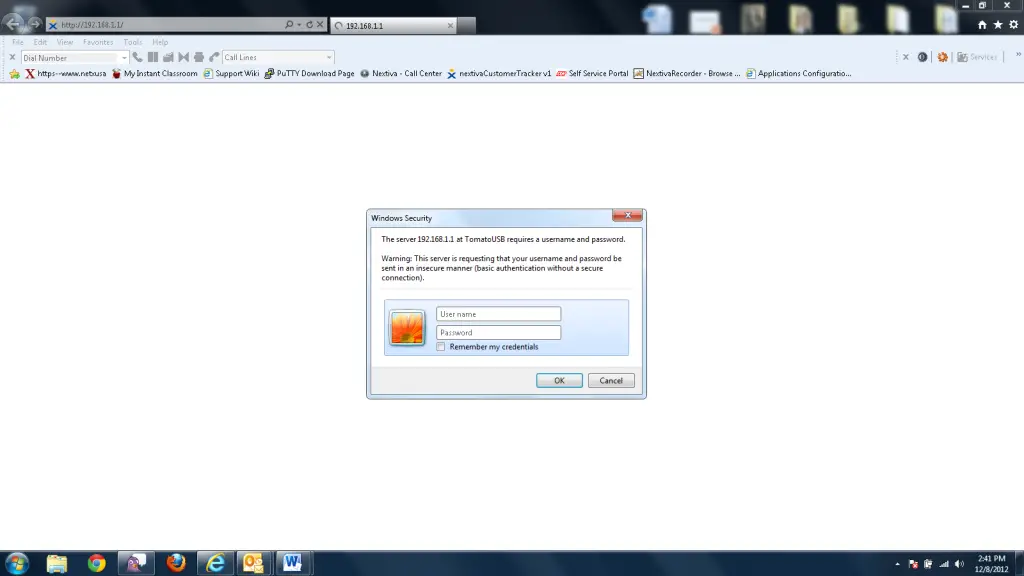
Εικόνα 1-4: Σύνδεση στο NETGEAR
Αφού εισαγάγετε το όνομα χρήστη και τον κωδικό πρόσβασης, θα πρέπει να κατευθυνθείτε στη διεπαφή Netgear. Μόλις μπείτε στη διεπαφή, κοιτάξτε στην αριστερή πλευρά της οθόνης σας και κάντε κλικ στη λέξη Βασικός (Βλέπε Εικ. 1-5). Πρέπει να δεις WAN / Διαδίκτυο στο επάνω μέρος της οθόνης σας. Ακριβώς παρακάτω, θα δείτε τη λέξη Τύπος με ένα αναπτυσσόμενο μενού. Επιλέγω Στατικός (Βλέπε Εικ. 1-6).
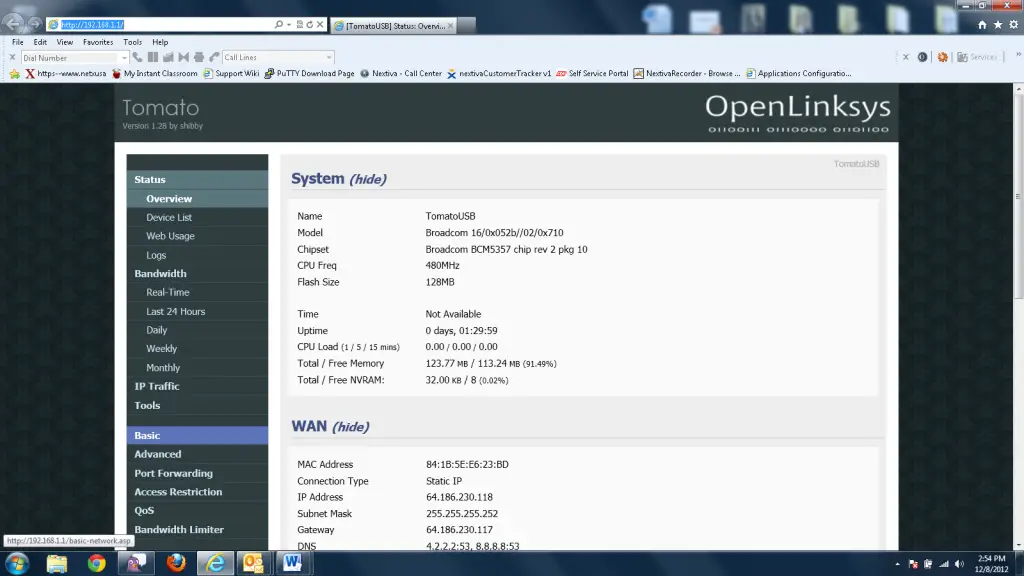
Εικόνα 1-5: Βασική Επιλογή
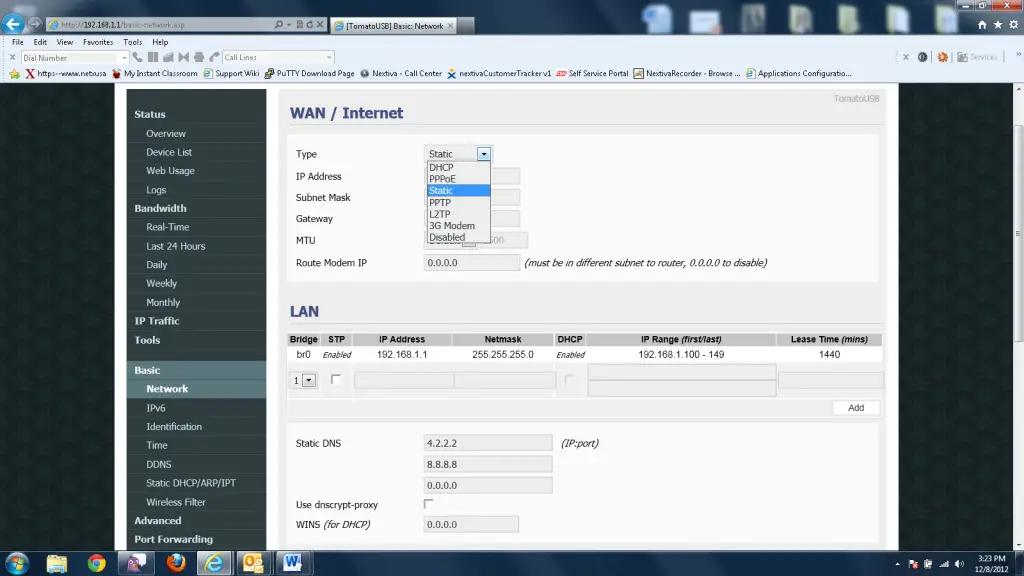
Εικόνα 1-6: WAN/Διαδίκτυο Configuration
Αφού επιλεγεί το Static, θα πρέπει να συμπληρωθούν τρία πλαίσια κάτω από αυτό. Αυτά τα πλαίσια είναι όπου θα μεταβούν οι πληροφορίες Στατικής IP που παρέχονται από τον Πάροχο Υπηρεσιών Διαδικτύου (Δείτε Εικ. 1-7). Αφού εισαγάγετε τις πληροφορίες στα σεβαστά πεδία, μετακινηθείτε στο κάτω μέρος της σελίδας και κάντε κλικ Εκτός. Αφού αποθηκεύσετε τις ρυθμίσεις, είναι πάντα καλή πρακτική να κάνετε επανεκκίνηση του δρομολογητή. Εάν οι ρυθμίσεις έχουν εισαχθεί σωστά, θα συνδεθείτε με επιτυχία στον πάροχο υπηρεσιών διαδικτύου σας.

Εάν έχετε οποιεσδήποτε ερωτήσεις, επικοινωνήστε με την Ομάδα Υποστήριξης Nextiva εδώ ή στείλτε μας email στο support@nextiva.com.



